Ako odstrániť Microsoft Edge z Windows 10
Chcete odstrániť Edge? Ak ste používateľom prehliadača Google Chrome alebo Firefox, predvolený prehliadač spoločnosti Microsoft sa môže zdať, že zapĺňa váš pracovný priestor, keď ho len zriedka otvárate. Tu je postup, ako odstrániť Edge zo systému Windows 10.
Existujú dva spôsoby, ako sa zbaviť Microsoft Edge a ktorá metóda závisí od toho, ako ste prehliadač prvýkrát nainštalovali. Najjednoduchším spôsobom je prejsť do sekcie Aplikácie v nastaveniach a kliknúť na „Odinštalovať“, ale bude to fungovať iba vtedy, ak používate konkrétne verzie Edge.
Ak ste získali Microsoft Edge prostredníctvom nástroja Windows Update, prejdite nadol do časti Riešenie problémov v tejto príručke, kde nájdete jednoduché riešenie.
Čo budete potrebovať:
- Počítač so systémom Windows 10
- Kópia Edge, ktorá bola nainštalovaná prostredníctvom kanálov Microsoft Beta, Dev alebo Canary
Krátka verzia
- Otvorte nastavenia
- Kliknite na položku Aplikácie
- Vyberte položku Aplikácie a funkcie
- Nájdite Microsoft Edge
- Kliknite na položku Odinštalovať
Ako odstrániť Microsoft Edge z Windows 10
-
Krok
1Prejdite do nastavení

Môžete sa k nim rýchlo dostať vyhľadávaním Nastavenia na pracovnej ploche.

-
Krok
2Kliknite na položku Aplikácie

Toto je medzi Personalizáciou a účtami.

-
Krok
3Vyberte položku Aplikácie a funkcie

Toto bude prvá možnosť na ľavej strane obrazovky.

-
Krok
4Nájdite Microsoft Edge

Môžete to urobiť vyhľadaním aplikácie alebo posúvaním nadol, kým ju nenájdete.

-
Krok
5Kliknite na položku Odinštalovať

Potom už len postupujte podľa krokov na obrazovke. Ak je tlačidlo Odinštalovať sivé (ako naše), prejdite nadol do časti Riešenie problémov v tejto príručke, kde nájdete alternatívny spôsob odstránenia Edge.

Riešenie problémov
Ak ste pôvodne nainštalovali Edge pomocou služby Windows Update, nebudete ho môcť odinštalovať z nastavení. Namiesto toho budete musieť použiť príkazový riadok, aby ste sa ho zbavili.
Ak to chcete urobiť, otvorte príkazový riadok v počítači ako správca a zadajte:
 (nezabudnite vymeniť Číslo verzie Microsoft Edge s vlastným číslom verzie – nájdete ho v nastaveniach Edge).
(nezabudnite vymeniť Číslo verzie Microsoft Edge s vlastným číslom verzie – nájdete ho v nastaveniach Edge).
Potom zadajte: 
Edge by sa mal automaticky odinštalovať.
Ak ste omylom odstránili Edge, môžete si prehliadač znova stiahnuť z Web spoločnosti Microsoft.
Možno sa ti bude páčiť…
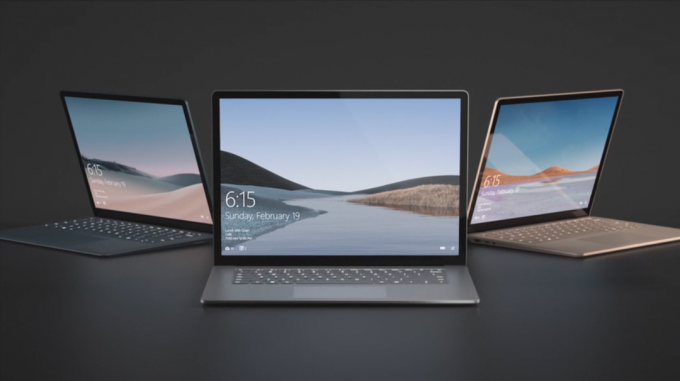
Ako zastaviť aktualizáciu systému Windows 10

Ako defragmentovať Windows 10

Ako nainštalovať Windows 11
Prečo dôverovať našej žurnalistike?
Dôveryhodné recenzie, založené v roku 2004, existujú, aby našim čitateľom poskytli dôkladné, nezaujaté a nezávislé rady o tom, čo kúpiť.
Dnes máme milióny používateľov mesačne z celého sveta a ročne posúdime viac ako 1 000 produktov.


